
U Word za web možete brzo ugraditi web-sadržaj kao što su videozapisi, obrasci, slajdovi i još mnogo toga iz nekoliko podržanih izvora tako da samo zalijepite URL web-sadržaja u dokument. Kada se podržani URL zalijepite i otkrijete kao hipervezu, automatski se prikazuje odgovarajući web-sadržaj u dokumentu. Sadržaj (npr. gledanje videozapisa) možete stupiti u interakciju tako da ostanete u dokumentu.
Sve promjene izvorišnog sadržaja automatski se ažuriraju u dokumentu.
Podržani izvori
Word za web trenutno podržava ugrađivanje sadržaja sa sljedećih web-mjesta i servisa. Broj podržanih izvora raste; ovdje provjerite ima li ažuriranog popisa.
Pinterest (javni pribadači)
Način funkcioniranja
Slijedi kratak opis kako ta značajka funkcionira.
Ugrađivanje sadržaja
Dok ste povezani s internetom, zalijepite URL u Word za web dokument.
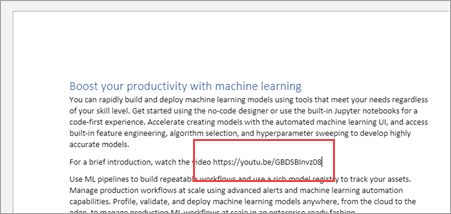
Kada Word za web prepozna hipervezu, automatski ugrađuje sadržaj. Reprodukciju možete reproducirati iz dokumenta pomoću kontrola web-mjesta za reprodukciju, pauziranje, glasnoću itd. 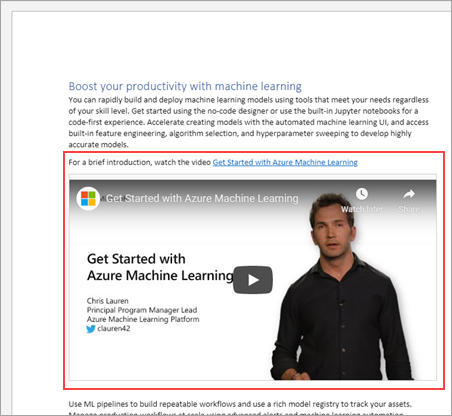
Savjet: Ako se URL ne prikazuje automatski kao hiperveza, pritisnite razmak ili unesite, a zatim pričekajte da ga Word prepozna kao hipervezu.
Poništavanje i ponovno ugrađivanje
Ako poništite akciju lijepljenja (Ctrl + Z), ugrađeni sadržaj vraća se na hipervezu.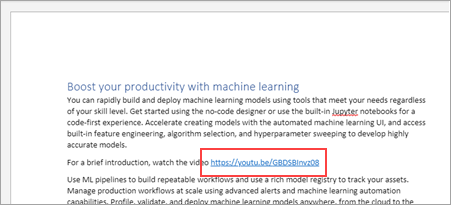
Izrezuj i kopiraj ugrađeni sadržaj
Možete izrezati ili kopirati ugrađeni web-sadržaj, a zatim ga zalijepiti na drugo mjesto unutar istog dokumenta ili u drugi Word za web dokument.
Ponašanje u programu Word za radnu površinu
Ako otvorite Word za web u programu Word za stolna računala, ugrađeni web-sadržaj prikazuje se kao statična slika.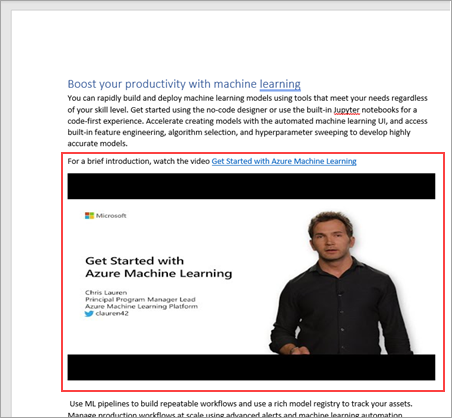
Napomene:
-
U dokumentu postoje neka mjesta na kojima ugradnja neće funkcionirati. Word za web neće dopustiti lijepljenje web-sadržaja na popise, zaglavlja i podnožja, komentare, fusnote ili krajnje bilješke.
-
Ugrađeni sadržaj uvijek se prikazuje u novom odlomku Word za web i ne može se promijeniti veličina.
-
Ako URL-ove želite prikazati kao normalne hiperveze, a ne pretvoriti ih u ugrađeni sadržaj u dokumentu, idite na Datoteka> O>zaštiti privatnosti Postavke isključite Neobavezna povezana sučelja.










